Bir BT uzmanı olarak bana sık sık Windows 11/10'da yazdırırken Microsoft Edge'in çökmesi soruluyor. İşte bu konu hakkında bilmeniz gerekenler. İlk olarak, bunun Microsoft Edge ile ilgili bilinen bir sorun olduğunu anlamak önemlidir. Şirket sorunun farkında ve bir düzeltme üzerinde çalışıyor. Bu arada, deneyebileceğiniz birkaç geçici çözüm var. Bu sorunu yaşıyorsanız, yapmanız gereken ilk şey yazıcı sürücülerinizi güncellemektir. Çoğu zaman, bu sorunu çözebilir. Yazıcı sürücülerinizi güncellemek sorunu çözmezse Microsoft Print to PDF özelliğini devre dışı bırakmayı deneyebilirsiniz. Bunu yapmak için Ayarlar > Cihazlar > Yazıcılar ve tarayıcılar'a gidin. Ardından, Microsoft PDF'ye Yazdır seçeneğini bulun ve kapatın. Son olarak, hala sorun yaşıyorsanız farklı bir tarayıcı kullanmayı deneyebilirsiniz. Microsoft Edge, PDF'ye yazdırabilen tek tarayıcı değildir. Diğer seçenekler arasında Google Chrome ve Mozilla Firefox bulunur. Microsoft Edge'de PDF'ye yazdırma konusunda hâlâ sorun yaşıyorsanız daha fazla yardım için Microsoft desteği ile iletişime geçin.
Eğer Windows 11/10'da yazdırırken Microsoft Edge çöküyor , bu makalede sağlanan çözümler kesinlikle sorunu çözmenize yardımcı olacaktır. Etkilenen kullanıcılara göre, Edge her yazdırma komutu verdiklerinde çöküyor. Bazı kullanıcılar, sorunun en son Windows güncellemesini yükledikten sonra oluşmaya başladığını da belirtmişlerdir. Bu sorunun bozuk bir yazıcı sürücüsü, bozuk Edge kullanıcı profili, bozuk sistem görüntü dosyaları, bozuk önbellek ve tanımlama bilgisi verileri gibi birçok nedeni olabilir. Bu sorunu yaşıyorsanız, bu gönderide verilen ipuçlarını izleyin.
uzaktan erişim bağlantı yöneticisi

Windows 11/10'da yazdırırken Microsoft Edge çöküyor
Tarayıcı önbelleğinizi ve çerezlerinizi temizlemeyi deneyebilirsiniz. Eğer Windows 11/10 bilgisayarda yazdırırken Edge hala çöküyor , aşağıdaki düzeltmeleri kullanın.
- Sistem dosyalarını geri yükle
- Yazdırma biriktirici hizmetini yeniden başlatın.
- Varsayılan yazıcıyı değiştir
- Kullanıcı verileri klasörünü sil
- En son Windows güncellemesini kaldırın
- 'Sürücü mevcut değil' mesajı olan tüm cihazları kaldırın.
- Yazıcı sürücüsünü kaldırın ve yeniden yükleyin
Tüm bu düzeltmelere ayrıntılı olarak bir göz atalım.
1] Sistem dosyalarını geri yükle
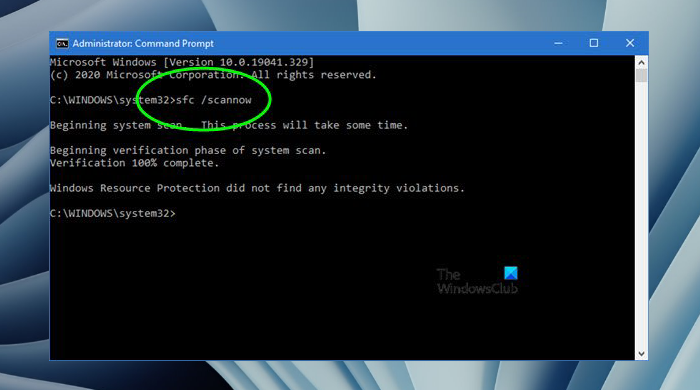
Bu sorunun nedenlerinden biri bozuk sistem dosyalarıdır. Bu nedenle, sistem dosyalarınızı Sistem Dosyası Denetleyicisi ve Dağıtım Görüntüsü Hizmeti ve Yönetimi araçlarıyla geri yüklemenizi öneririz. Bu iki aracı arka arkaya çalıştırın. Tarama tamamlandıktan sonra, sorunun hala orada olup olmadığını kontrol edin.
2] Yazdırma Biriktirici Hizmetini yeniden başlatın.
Deneyebileceğiniz bir düzeltme, yazdırma biriktirici hizmetini yeniden başlatmaktır. Yazdırma biriktirici hizmeti, yazdırma işlerini yönetir ve yazıcıyla etkileşimi yönetir. Bu hizmeti devre dışı bırakırsanız, yazdıramaz veya yazıcılarınızı göremezsiniz. Ayrıca yazdırma biriktirici hizmetini yeniden başlatmanızı öneririz. Bu talimatları izleyin:
https'nin http'den farkı nedir
- Hizmet Yöneticisi'ni açın.
- Aramak Yazdırma Biriktiricisi Lehine.
- Üzerine sağ tıklayın ve seçin Durmak .
- Microsoft Edge'i açın ve 'Yazdır' (Ctrl + P) komutunu verin. bu açılacak Baskı Önizleme . üzerine tıklamayın Yazdır düğme.
- Önizleme yüklendiğinde, Hizmetler uygulamasına gidin, sağ tıklayın Yazdırma Biriktiricisi Servis ve seçim başlamak .
- Şimdi Microsoft Edge'e gidin ve düğmeyi tıklayın Yazdır düğme.
Bu çalışmalı.
3] Varsayılan yazıcıyı değiştirin
Sorun devam ederse, varsayılan yazıcıyı değiştirin ve örneğin bir sanal yazıcı seçin. PDF'ye Microsoft Yazdır veya Microsoft XPS Belge Yazıcısı . Bu iki yazıcıdan birini varsayılan yazıcınız yaptığınızda, Edge'den yazdırdığınızda yazdırmak istediğiniz sayfa diskinize kaydedilecektir. Artık bu dosyayı kolayca yazdırabilirsiniz.
4] Kullanıcı verileri klasörünü sil
Edge kullanıcı profiliniz bozuksa Edge'de buna benzer sorunlarla karşılaşırsınız. Edge'deki bozuk bir kullanıcı profili silinerek kolayca düzeltilebilir Kullanıcı bilgisi dosya. Bu klasör aşağıdaki konumdadır:
microsoft edge'de pdf nasıl döndürülür|_+_|
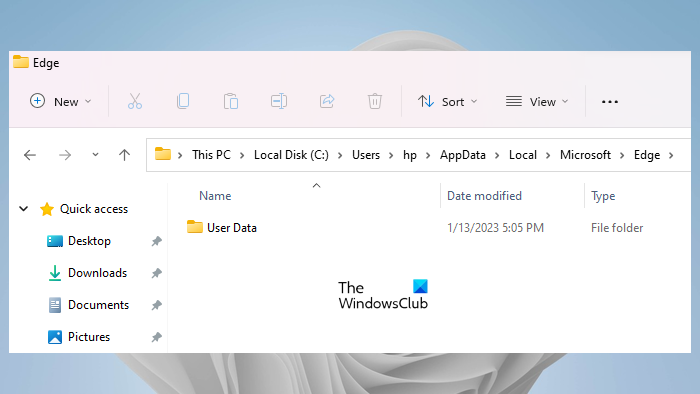
Yukarıdaki yolu Dosya Gezgini'nin adres çubuğuna kopyalayın ve tıklayın. girer . Yukarıdaki yoldaki kullanıcı adını kullanıcı adınızla değiştirin. Göreceksin Kullanıcı bilgisi oradaki klasör. Şimdi Görev Yöneticisi'ni açın ve tüm Microsoft Edge işlemlerini sonlandırın.
Tüm Microsoft Edge işlemleri sona erdiğinde, Kullanıcı Verileri klasörünü silin. Edge, başlangıçta Kullanıcı Verileri klasörünü yeniden oluşturacaktır. Bu klasörü silmeden önce, verilerinizi Microsoft hesabınızla senkronize ettiğinizden emin olun. Kullanıcı Verileri klasörünü sildikten sonra Microsoft Edge'i açın ve Microsoft hesabınızla oturum açın. Microsoft Edge'de oturum açtıktan sonra, tüm yer işaretleriniz geri yüklenecektir.
5] En son Windows güncellemesini kaldırın.
Bazı kullanıcılar, sorunun Windows Update'i yükledikten sonra oluşmaya başladığını bildirdi. Windows işletim sisteminin en son sürüme güncellenmesi yalnızca yeni özellikler sağlamakla kalmaz, aynı zamanda kullanıcıların sistemlerini her zamankinden daha güvenli hale getirir. Bu nedenle Microsoft, kullanıcılara her zaman en son güncellemeleri yüklemelerini önerir. Bazen Windows güncellemeleri sorunlara neden olabilir. Bu gibi durumlarda, son yüklenen güncellemeyi kaldırabilirsiniz.
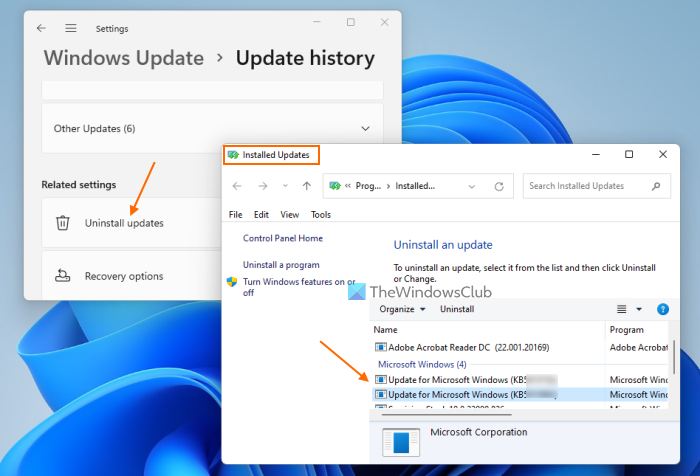
spybot 1.62 dosya
Windows Update'i yükledikten sonra bu sorunla karşılaşırsanız, bu Windows Update'i kaldırmak sorunu çözecektir. Bu yardımcı olmazsa, bir sistem geri yüklemesi gerçekleştirebilirsiniz.
6] 'Sürücü mevcut değil' mesajı olan tüm cihazları kaldırın.
Sisteminize bağladığınız tüm yazıcılar ve tarayıcılar şu adreste mevcuttur: Yazıcılar ve tarayıcılar Windows 11/10 ayarlarında sayfa. Sisteminizde kurulu birden fazla yazıcı varsa, sorunun nedeni bir sürücü çakışması olabilir. Aşağıda yazılı adımları izleyin:
- Windows 11/10 ayarlarını açın.
- Git ' Sistem > Bluetooth ve Aygıtlar > Yazıcılar ve Tarayıcılar ».
- ' yazan tüm cihazları kaldırın. Sürücü mevcut değil ' İleti.
İşiniz bittiğinde, bilgisayarınızı yeniden başlatın ve bunun yardımcı olup olmadığına bakın. Bu işe yaramazsa, yazıcıyı kaldırıp yeniden eklemenizi öneririz.
7] Yazıcı sürücüsünü kaldırın ve yeniden yükleyin.
Windows bilgisayarlarımıza bağladığımız tüm donanım aygıtlarının düzgün çalışması için özel bir sürücüye ihtiyacı vardır. Bu sürücü bozulursa, etkilenen aygıt çalışmayı durdurur. Yukarıdaki çözümlerden hiçbiri sorununuzu çözmediyse, yazıcı sürücüsünü kaldırıp yeniden yüklemenizi öneririz. Aşağıdaki adımlar size bu konuda yardımcı olacaktır:
- Cihaz yöneticisini açın.
- Genişletmek Yazdırma Kuyrukları dal.
- Yazıcı sürücüsüne sağ tıklayın ve seçin Cihazı sil .
- Üreticinin web sitesini ziyaret edin ve en son yazıcı sürücüsünü indirin.
- Sürücüyü manuel olarak kurun.
Microsoft Edge, Windows 11 için uygun mu?
Evet, Microsoft Edge, Windows 11 için iyidir. Windows 11/10 bilgisayarlarda varsayılan web tarayıcısıdır ve pek çok benzersiz ve kullanışlı özellikle yüklüdür. Microsoft, kullanıcılarını Edge kullanmaya zorlamaz. Edge'i sevmiyorsanız, Fire Fox, Chrome vb. diğer tarayıcıları yükleyebilirsiniz.
Bu yardımcı olur umarım.
Devamını oku : Edge'de hızlı bağlantılar gösterilmiyor veya düğme eksik veya gri görünüyor .















